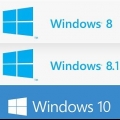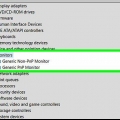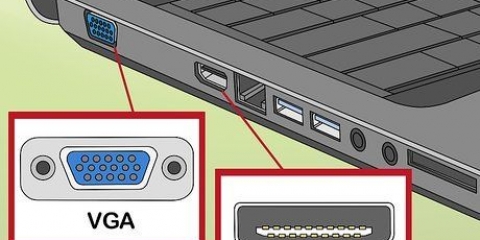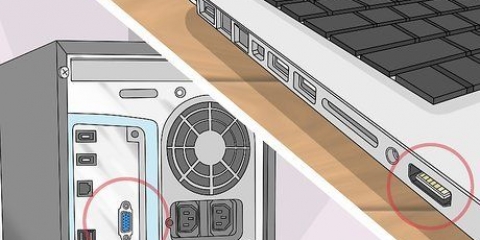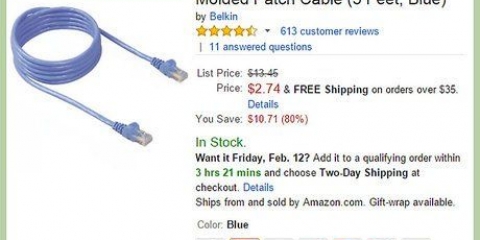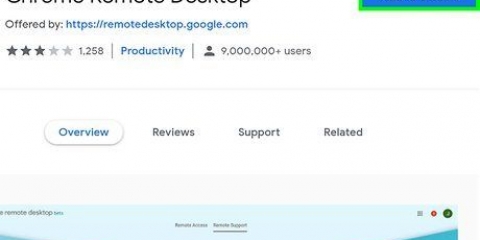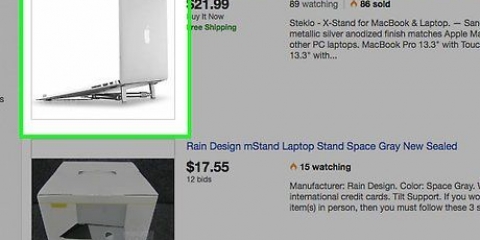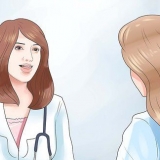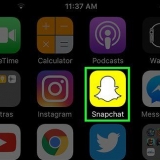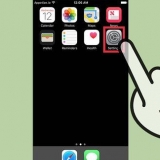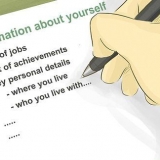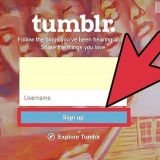Hvis du har et VGA- eller DVI-kabel, og du vil høre lyd gennem dit tv, skal du tilslutte et lydkabel til dit tv. Du kan gøre dette ved at tilslutte et 3,5 mm aux-kabel til hovedtelefonstikket på din computer og til 3,5 mm aux-indgangen på dit tv. Du kan også købe en adapter til at konvertere en HDMI, VGA eller DVI til en anden kabeltype, der understøttes af dit TV.






























Tilslutning af en computer til et tv
Indhold
Ved at tilslutte din computer til et tv kan du streame online tv-shows og YouTube-klip. Du kan også bruge tv`et som en stor skærm til at surfe på internettet eller se videoer og billeder. Denne vejledning vil lære dig, hvordan du tilslutter en computer til et tv.
Trin
Metode 1 af 5: Brug af en kablet forbindelse

1. Tjek din computer for følgende videoudgange. Typen af forbindelsesport på din computer bestemmer den bedste måde at forbinde til et tv. Kontroller, at følgende forbindelsesporte er til stede:
- HDMI: HDMI-porte er cirka 1,8 cm brede, med den øverste del af porten lidt større end bunden. HDMI-kabler understøttes af de fleste nyere fladskærme og HDTV`er, såvel som mange nyere bærbare og stationære computere.
- Mini skærm: MiniDisplays bruges hovedsageligt på Mac og MacBooks. De har en lille rektangulær port med afrundede nederste hjørner. Disse porte har en identisk form som Thunderbolt-portene, men det er de ikke samme. Tjek etiketterne på portene for at sikre dig, at du bruger den korrekte port.
- VGA: VGA er en rektangulær port med 15 ben. Disse bruges mest på ældre computere. De understøttes af nogle tv`er og computere.
- DVI: En DVI-port har et hvidt stik med 24 firkantede huller i. Disse bruges også i de fleste ældre computermodeller.
- USB: Hvis din computer ikke har videoudgangsporte, kan du købe en adapter, der kan konvertere en USB-port til en HDMI-udgangsport på din computer. Dette kan kræve, at du installerer yderligere software på din computer.

2. Tjek dit fjernsyn for understøttede tilslutningsindgange. Efter at have bestemt, hvilke videoudgange din computer understøtter, skal du finde ud af, hvilken type videoindgange dit tv understøtter. Se på bagsiden af dit fjernsyn for at se, om du kan finde de samme videoporte, som din computer understøtter.

3. Tilslut kablet fra din computer til dit TV. Når du har fundet ud af, hvilken slags video din computer og tv understøtter, skal du bruge det passende kabel til at forbinde til din computers videoudgang og derefter tilslutte den til en identisk port på dit tv.

4. Tænd for din computer og dit TV. Når du har tilsluttet dit tv og computeren, skal du trykke på tænd/sluk-knappen for at tænde din computer. Brug derefter fjernbetjeningen til dit TV til at tænde det.

5. Vælg den korrekte inputkilde på dit TV. Brug fjernbetjeningen til dit tv og tryk på knappen, der siger kilde, Input eller lignende. Vælg derefter den indgang, du tilsluttede din computer til. Ofte kan din computer registrere den nye skærm automatisk. Hvis den nye skærm ikke registreres, skal du bruge trinene i metode 2 til at finde en skærm i Windows.
Hvis du ikke får lyd på din computer, skal du sørge for, at du har sat lydkablet i lydindgangen, der matcher den kilde, som din computers videokabel er tilsluttet.
Metode 2 af 5: Registrering af en skærm i Windows 10

1. Klik på Windows Start-menuen. Det er knappen med et Windows-logo. Som standard er det i nederste venstre hjørne af Windows proceslinjen. Viser startmenuen her.

2. Klik på ikonet Indstillinger
. Det er ikonet, der ligner et tandhjul. Det er i venstre side af Windows Start-menuen.
3. Klik påSystem. Dette er den første mulighed i menuen Windows-indstillinger. Det er ved siden af et ikon, der ligner en bærbar computer.

4. Klik påSkærm. Dette er den første mulighed i venstre menu i sidebjælken. Dette viser dine skærmindstillinger.

5. Rul ned og klik på knappenAt opdage. Det er den grå knap i bunden af menuen Skærmindstillinger. Windows scanner for tilsluttede skærme.
Metode 3 af 5: Registrering af en skærm på en Mac

1. Klik på Apple-ikonet
. Det er i menulinjen i øverste venstre hjørne af skrivebordet. Dette viser Apple-menuen.
2. Klik påSystempræferencer. Det er i Apple-menuen, der vises, når du klikker på Apple-ikonet.

3. Klik på ikonetViser. Det er ikonet, der ligner en computerskærm.

4. Klik på fanenSkærm; Dette er den første fane øverst i vinduet Displays.

5. Hold knappen nedeMuligheder trykket. En knap vil blive vist med teksten `Find skærme` i nederste højre hjørne.

6. Klik påFind skærme. Den er placeret i nederste højre hjørne af `Skærm`-vinduet, når du har trykket på knappen Indstillinger. Din computer scanner og registrerer alle skærme, der er tilsluttet din Mac.
Metode 4 af 5: Brug af en trådløs forbindelse i Windows

1. Tilslut både dit tv og din computer til det samme WiFi-netværk. Før du opretter forbindelse til dit TV og din computer via en trådløs forbindelse, skal I begge være tilsluttet det samme WiFi-netværk. Du kan gøre dette i netværksindstillingsmenuen på din computer og dit TV.

2. Gør dit tv synligt via Bluetooth. Måden du gør dette på er forskellig fra tv-model. Du skal muligvis vælge `Skærmspejling` som kildeinput. Der kan være en indstilling, du skal vælge i dit tv`s Bluetooth-menu. Du skal muligvis ikke gøre noget som helst. Se venligst brugervejledningen eller producentens websted for at lære, hvordan du tilslutter Bluetooth-enheder til dit TV.
Ikke alle tv`er understøtter trådløs skærmspejling fra en computer. Hvis du ikke kan oprette forbindelse til dit tv via Bluetooth, kan du købe en mediestreamingenhed såsom Roku eller Google Chromecast for trådløst at oprette forbindelse til dit tv via denne enhed.

3. Klik på Windows Start
på din computer. Dette ikon er placeret i nederste venstre hjørne af skrivebordsskærmen på proceslinjen. Dette viser Windows Start-menuen.
4. Klik på knappen `Indstillinger`
. Dette er et billede, der ligner et gear. Du kan finde den i venstre side af Windows Start-menuen.
5. Klik påEnheder. Det er den anden mulighed i menuen `Indstillinger`. Det er ved siden af et ikon, der ligner et tastatur og en iPod.

6. Klik påBluetooth og andre enheder. Det er den første mulighed øverst i sidemenuen til venstre. Dette viser Bluetooth-indstillingerne.

7. Klik på+ Tilføj Bluetooth eller en anden enhed. Det er den første mulighed øverst i menuen `Bluetooth .` & andre enheder`. Dette vil vise et pop op-vindue til tilføjelse af en enhed via Bluetooth.

8. Klik på Trådløs skærm eller dockingstation. Det er den anden mulighed i pop op-menuen "Tilføj enhed". Søger efter trådløse skærme eller enheder.

9. Klik på dit tv eller din streamingenhed. Når dit tv eller streamingenhed (Roku, Chromecast) vises på listen over enheder i menuen `Tilføj enhed`, skal du klikke på den for at oprette forbindelse.

10. Følg instruktionerne på tv`et. Du skal muligvis indtaste en PIN-kode, som vil blive vist på dit TV. Når forbindelsen er etableret, bør du være i stand til at se indholdet af din computerskærm på TV.
Der kan være en lille forsinkelse mellem din computer og din TV-skærm.
Metode 5 af 5: Tilslutning til en skærm ved hjælp af AirPlay på en Mac

1. Tilslut både din Mac og dit TV til det samme WiFi-netværk. Både din Mac og dit TV skal være på det samme Wi-Fi-netværk for at bruge AirPlay. Se din tv-producents brugervejledning eller websted for at lære, hvordan du forbinder det til et Wi-Fi-netværk. Læs metode 4 af "Opretter forbindelse til et trådløst netværk" for at lære, hvordan du forbinder din Mac til et Wi-Fi-netværk.
- Ikke alle tv`er understøtter AirPlay. Hvis dit tv ikke understøtter AirPlay, kan du købe en Apple TV-streamingboks og bruge den til at oprette forbindelse til dit tv. Sørg for, at den er tilsluttet det samme Wi-Fi-netværk som din Mac.

2. Klik på Apple-ikonet
. Det er i menulinjen i øverste venstre hjørne af skrivebordet. Apple-menuen vises som en rulleliste.
3. Klik påSystempræferencer. Du kan finde denne mulighed i Apple-menuen på din computer.

4. Klik påSkærm. Denne knap er under et ikon, der ligner en skærm i menuen Systemindstillinger.

5. Klik på afkrydsningsfeltet
nederst i `Vis` vinduet. Det er afkrydsningsfeltet ud for `Vis spejlindstillinger i menulinjen, når det er tilgængeligt`. Dette vil vise AirPlay-ikonet i menuen øverst på skærmen.
6. Klik på AirPlay-ikonet i menulinjen. Det er ikonet, der ligner en skærm med en trekant i bunden. Dette viser de tilgængelige enheder, som du kan tilslutte til AirPlay.

7. Klik på den skærm, du vil oprette forbindelse til. Dette viser to visningsmuligheder i et pop op-vindue.

8. Klik påIndbygget skærmsynkronisering eller Brug som separat display. Hvis du vil have skærmen til at vise, hvad der er på din MacBook-skærm, skal du vælge "Indbygget skærmsynkronisering". Hvis du vil bruge det som en anden skærm, skal du vælge `Brug som separat skærm`. Tilsluttes til skærmen ved hjælp af AirPlay.
For at afbryde forbindelsen til den eksterne skærm skal du klikke på AirPlay-ikonet i menulinjen og derefter klikke Deaktiver AirPlay.
Tips
- Hvis du ikke kan få en videoforbindelse på dit tv, så prøv at bruge en anden port på dit tv. Hvis det ikke virker, eller hvis der ikke findes en anden port, kan du prøve at bruge et andet tv eller en anden skærm. Hvis det ikke virker, så prøv at bruge et andet kabel. Hvis det ikke virker, kan der være et problem med videooutputtet på din computer.
Fornødenheder
- S-video/VGA/HDMI kabel
- USB/DVI/Firewire/Thunderbolt adapter
- lydkabel
- Ekstra lange ledninger
- TV fjernbetjening
Artikler om emnet "Tilslutning af en computer til et tv"
Оцените, пожалуйста статью
Lignende
Populær